Obnovení dat v Hasleo Recovery Free

- 1835
- 82
- Kilián Pech
Bohužel neexistuje tolik bezplatných programů k obnovení dat s jistotou vyrovnat se s jejich úkolem, a ve skutečnosti jsou všechny takové programy již popsány v samostatném přezkumu nejlepší bezplatné programy pro obnovu dat. A proto, když se vám podaří najít něco nového pro tyto účely, je to zajímavé. Tentokrát jsem narazil na regeneraci dat Hasleo pro Windows, od stejných vývojářů jako možná, vím Easyuefi.
V tomto přehledu - o procesu obnovy dat z flash disku, pevného disku nebo paměťové karty v Hasleo Recovery Free, o výsledku obnovy testu z formátované jednotky a některých negativních bodů v programu.
Funkce a omezení programu
Hasleo Recovery Recovery Free je vhodná pro obnovení dat (souborů, složek, fotografií, dokumentů a dalších) po náhodném vymazání, jakož i v případě poškození systému souborů nebo po formátování flash disku, pevného disku nebo paměťové karty. Souborové systémy FIT32, NTFS, EXFAT a HFS+.
Hlavní nepříjemné omezení programu - pouze 2 GB dat lze zdarma obnovit (komentáře uváděly, že po dosažení 2 GB program požádá klíč, ale pokud není zadán, pokračuje v práci a obnovení přes limit). Někdy, pokud jde o obnovení několika důležitých fotografií nebo dokumentů, je to dost, někdy neexistuje žádný.
Zároveň oficiální web vývojáře uvádí, že program je zcela zdarma, a omezení je odstraněno, když s ním sdílíte odkaz s přáteli. Pouze jsem nemohl najít způsob, jak to udělat (možná za to musíte nejprve vyčerpat limit, ale ne jako).
Proces obnovy dat s formátovanou flash disk v regeneraci dat Hasleo
Pro test jsem použil USB flash disk, na kterých byly uloženy fotografie, videa a dokumenty formátované z FAT32 do NTFS. Bylo na něm 50 různých souborů (pro test jiného programu jsem použil stejnou jednotku - DMDE).
Proces obnovy sestává z následujících jednoduchých kroků:
- Vyberte typ obnovy. Smazání obnovy souboru - obnovení souborů po jednoduchém vymazání. Regenerace hlubokého skenování - Deep Recovery (vhodné pro zotavení po formátování nebo s poškozením systému souborů). Obnovení bitlocker - Obnovení dat z sekcí šifrovaný bitlocker.

- Uveďte jednotku, ze které bude navrácena.
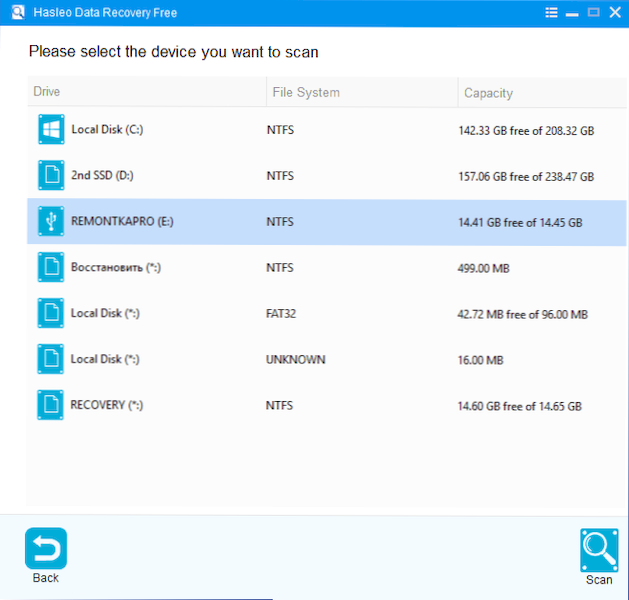
- Počkejte na dokončení procesu obnovy.
- Označte soubory nebo složky, které je třeba obnovit.
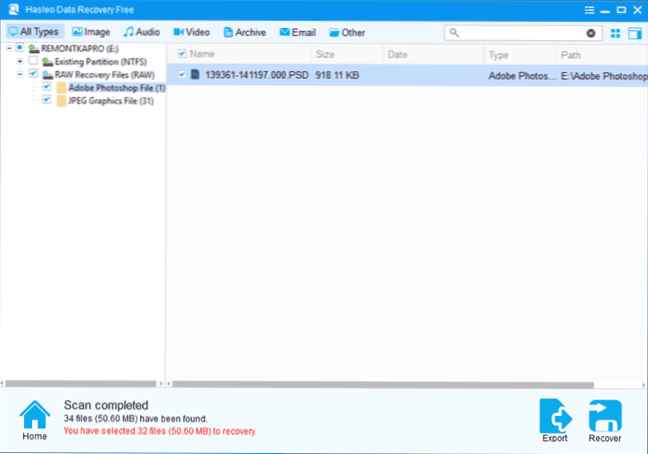
- Uveďte místo pro údržbu obnovených dat a pamatujte, že byste neměli ukládat obnovená data na stejnou jednotku, ze které je provedena obnova.
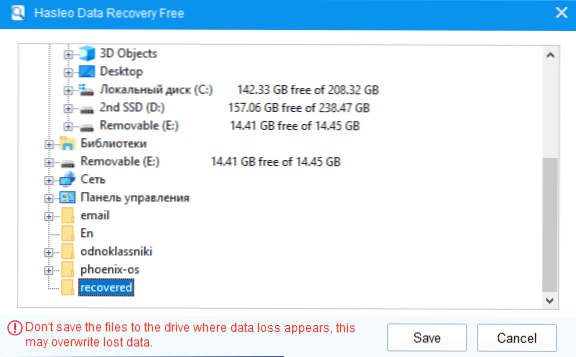
- Po dokončení zotavení vám bude zobrazen počet obnovených dat a jaký objem zůstal k dispozici pro bezplatné zotavení.
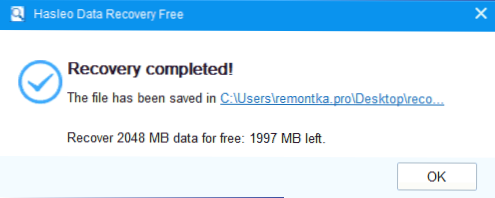
V mém testu bylo obnoveno 32 souborů - 31 fotografií, jeden soubor PSD a ne jediný dokument nebo video. Žádný ze souborů není poškozen. Výsledek byl v uvedeném DMDE zcela podobný takovému (viz. Obnovení dat po formátování v DMDE).
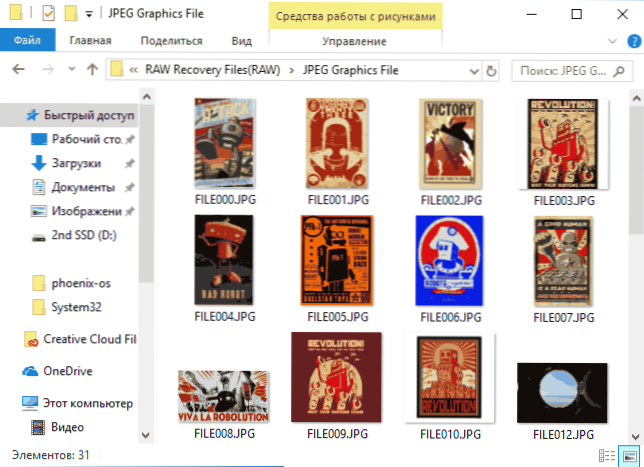
A to je dobrý výsledek, tolik programů v podobné situaci (formátování jednotky z jednoho systému souborů na druhý). A s ohledem na velmi jednoduchý proces obnovy lze program doporučit pro začátečníka, pokud se v aktuálním okamžiku nepomohou jiným možnostem v čase.
Program navíc obsahuje vzácnou funkci obnovy dat z disků bitlocker, ale já jsem to netestoval a nezačal jsem říkat, jak efektivní je.
Můžete si stáhnout regeneraci dat Hasleo zdarma z oficiálních webových stránek https: // www.Hasleo.Com/win-dat-recovery/free-data-recovery.HTML (když jsem spustil Windows 10, varoval jsem před potenciální hrozbou při spuštění neznámého filtračního programu SmartScreen, ale podle Virustotal je zcela čistý).
- « Phoenix OS - pohodlný Android pro počítač nebo notebook
- Windows nevidí druhý monitor - proč a co dělat? »

